Здравствуйте, уважаемые читатели. Сегодня хочу поговорить, о том, как сделать резервную копию сайта. Бывают разные ситуации, когда вы можете безвозвратно лишится своего детища. Причем, причины утраты могут совершенно не зависеть от вас.
Как вы знаете, все файлы вашего сайта находятся на отдельном компьютере (сервере) вашего хостинга. Так вот, бывают случаи, когда хостер просто-напросто пропадает вместе с вашим сайтом, или «накрывается» жесткий диск сервера с утратой всех данных. Не редки случаи пожаров в серверных помещениях хостеров .
Многие хостинги, предлагают такую бесплатную услугу, как резервное копирование и восстановление данных сайта. Но дело в том, что резервные копии хранятся на том же сервере, где и ваш сайт. И вы сможете восстановить свой сайт, только при условии сохранности самого сервера. Как понимаете при пожаре или бегстве хостера, это вам не поможет.
Поэтому необходимо постоянно делать резервные копии вашего ресурса и сохранять их в отдельном хранилище файлов. Еще лучше если таких хранилищ будет несколько (Яндекс Диск, флешка, почтовый сервер и т. д) «Береженного, бог бережет !» Итак, поехали!
- Во-первых; Необходимо выполнить резервное копирование всех файлов вашего сайта.
- Во вторых; надо выполнить копирование базы данных сайта.
Делаем резервное копирование файлов сайта.
Существует несколько способов копирования файлов сайта. Вы можете например, сделать это с помощью файлового менеджера хостинга. Я не стану описывать этот способ, потому-что у всех разные хостинги и панели управления сайтами. Я опишу удобный и универсальный способ которым пользуюсь постоянно.
Для выполнения копирования файлов сайта необходимо подключится к хостингу с помощью FTP-соединения. Существует множество различных FTP-клиентов(программ). Я использую бесплатную программу — FTP-клиент которая называется «FileZilla».
Если у вас на компьютере еще не установлена данная замечательная программа, рекомендую вам ее установить. С помощью этой программы, мы еще не раз будем настраивать и вносить изменения в файлы нашего блога.
После скачивания программы необходимо произвести настройки доступа к вашему сайту, для этого:
1. Запускаете программу на компьютере.Если после запуска программы вам будет предложено обновится до последней версии программы не пугайтесь обновите. Выбираете в меню вкладку «Файл«.
2. В выпадающем меню выбираете вкладку «Менеджер сайтов«.
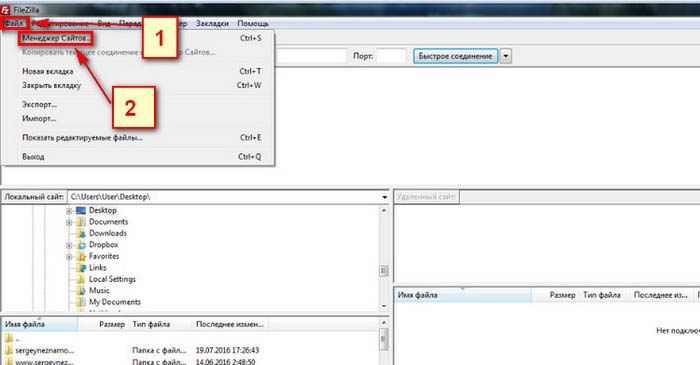
3 После чего у вас откроется окно настройки «Менеджер сайтов«, где вам надо заполнить данные для FTP доступа к вашему сайту.
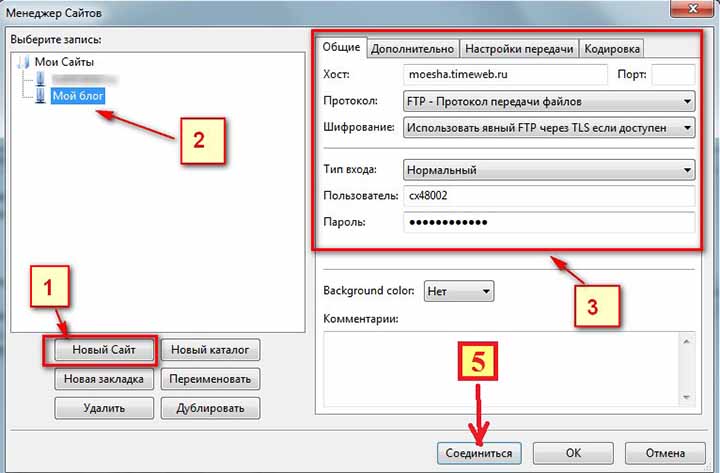
3 .Нажимаете на вкладку «Новый сайт» (1) и в левом окне «Мои сайты» даете название своему сайту. Я, для примера, написал «Мой сайт» (2). Название можете выбрать любое или просто написать адрес сайта.
4. Далее, в правом окне, надо заполнить настройки доступа к вашему сайту на хостинге(3). Эти данные вы должны были получить при регистрации вашего сайта на хостинге. Если вы случайно, потеряли данные доступа к сайту, ничего страшного, напишите в службу поддержки хостинга с просьбой выслать вам повторные данные.
- Выбираете вкладку «Общие«.
- В окне «Хост» прописываете название хостинга или его IP-адрес.
- В окне «Протокол» выбираете как у меня «FTP-Протокол передачи файлов«.
- В окне «Шифрование» выбираете «Использовать явный FTP через TLS если доступен«.
- В окне «Тип входа» выбираете «Нормальный«.
- В окне «Пользователь» вписываете имя пользователя на хостинге.
- В окне пароль заполняете ваш пароль доступа на хостинг через FTP.
- И нажимаете внизу кнопку «соединится«.(5)
После чего, произойдет соединение с вашим хостингом и вы сможете увидеть все файлы вашего сайта. Дальше все просто!
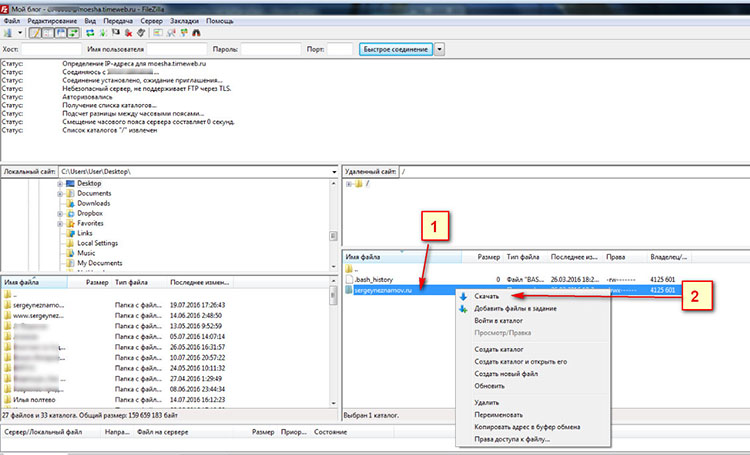
Нажимаете в правом нижнем окне правой кнопкой мыши на названии вашего сайта (1).
В выпадающем меню выбираете вкладку»Скачать». После чего произойдет скачивание всех файлов вашего сайта в отдельную папку на рабочем столе компьютера. Назовите папку «резервная копия сайта«, укажите дату копирования и сохраните в надежном месте. Программу FileZilla,можно закрыть.
Делаем резервное копирование базы данных сайта.
Файлы сайта у нас уже скопированны, теперь необходимо произвести резервное копирование базы данных вашего блога. Вы можете сделать это через панель управления хостинга в разделе сохранения базы данных или в разделе управления бэкапами.
Я пользуюсь для решения этой задачи, специальным плагином WordPress database backup. Установка плагина стандартная и не вызовет затруднений.После установки, не забудьте его активировать.
Далее, заходите в админ-панель своего сайта. Вкладка «Инструменты»=>»Резервные копии»
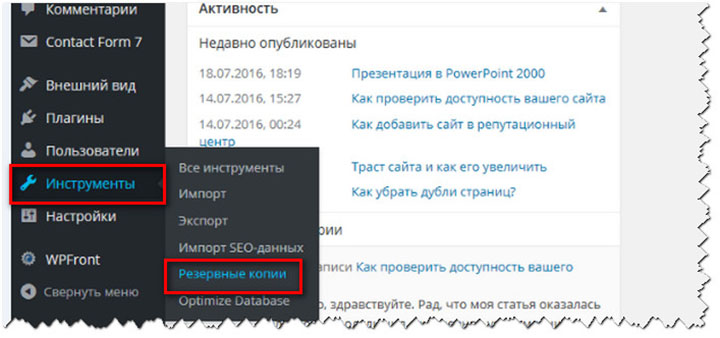
В настройках плагина вы можете выбрать автоматический способ копирования или вручную. Я предпочитаю автоматический, чтобы не забывать делать резервные копии.
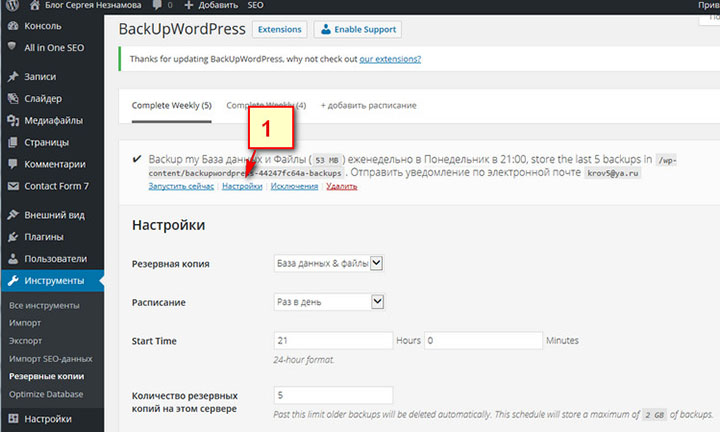
Для этого переходите в вкладку «Настройки».(1)
В окне «Резервная копия» выбираете «База данных и файлы».
В окне «Расписание» выбираете как часто вы хотите получать резервные копии файлов сайта. Я установил «Раз в день»
В окне «Start time» вы задаете время, когда надо выполнять копирование я установил 21-00.
В окне «Количество резервных копий на этом сервере « вы можете задать сколько последних копий сайта должно хранится на сервере.
В окне » Уведомление по электронной почте « указываете адрес электронной почты, куда вам присылать копии файлов.
По окончании всех настроек не забудьте нажать кнопку «Применить».
Вы каждый день, будете получать на указанную в настройках плагина электронную почту, сообщение о резервном копировании вашего блога с ссылкой на скачивание файлов.Теперь ваш блог надежно защищен от потери важной информации.
Уважаемые друзья, если вам понравилась статья оставьте, пожалуйста, свои комментарии, мне это очень важно. Удачи всем! До встречи.





Да, печально когда сайт неожиданно перестает работать. Рад, что смог вам подсказать решение проблемы. Всего доброго!
Сергей у меня была такая проблема и мне не было кому помочь, весь мой труд полетел прахом в один миг! Спасибо вам что так подробно описали решение этой проблемы, вручную я немного боюсь! А вот с помощью плагина WordPress database backup, думаю вполне справлюсь! Вы мне помогли сэкономить деньги, мне резервную копию все время делал фрилансер, в принципе недорого, но деньги никогда лишние не бывают! Да и самой учится надо!
Рад был помочь, Ксения. Удачи!
У меня всегда вызывает панический страх, когда подумаю, что надо лезть в файлы, что-то копировать. У Вас все понятно написано.